Lorsque vous rédigez un texte sur votre Mac, il est très facile de saisir des caractères accentués. Il suffit simplement de lire et d’utiliser les touches correspondantes aux caractères avec accent. En revanche, il est plus compliqué de saisir une lettre majuscule avec accent sur Mac. Tout du moins lorsque l’on ne connait pas la manipulation car en réalité, c’est un vrai jeu d’enfants.
Dans cet article, nous allons voir ensemble comment faire une lettre majuscule avec accent sous macOS. C’est parti !
Insérer une lettre majuscule avec accent sur Mac
Pour insérer une lettre majuscule avec accent sur Mac, plusieurs solutions s’offrent à vous. Toutefois, je préfère vous expliquer la méthode la plus simple et la plus rapide. D’autant plus qu’elle fonctionne pour toutes les lettres. Que vous souhaitez insérer un E majuscule avec accent ou un A majuscule avec accent dans votre texte, la méthode reste la même.
Apple a considérablement simplifié la méthode pour insérer des caractères accentués dans un texte. Pour ce faire, la firme à la pomme s’est tout bonnement inspiré de son système d’exploitation mobile à savoir, iOS. Voici comment faire.
- Maintenez la touche Maj enfoncée puis appuyez sur la lettre voulue sans relâcher. Un menu va alors apparaître.
- Cliquez sur le caractère souhaité ou appuyez sur la touche du chiffre figurant juste en dessous.
À noter que cette technique est également valable pour les lettres minuscules. Il vous suffit simplement de maintenir enfoncé la touche de la lettre minuscule de votre choix pour afficher le menu.
Les raccourcis clavier pour Mac
Vous pouvez également utiliser les raccourcis clavier pour faire une lettre majuscule avec accent sur Mac. Voici comment procéder :
- Commencez par verrouiller le clavier en majuscule à l’aide de la touche suivante :
- Ensuite, appuyez sur la touche du chiffre correspondant à la lettre majuscule avec accent. Par exemple, pour un « A » majuscule avec accent, pressez la touche « 0 », pour un « ç », appuyez sur la touche « 9 », etc.
- À (a majuscule accent) : 0
- É (e majuscule accent aigu) : 2
- È (e majuscule accent grave) : 7
- Ç (c cédille majuscule) : 9
Pour le « U » majuscule accent grave, appuyez sur la touche % (toujours avec la touche majuscule verrouillée).
Copiez-collez les lettres majuscules avec accents dans Notes
Vous avez également la possibilité de copier-coller les différentes lettres majuscules avec accent dans l’application Notes par exemple. Ainsi, chaque fois que vous aurez besoin d’une lettre majuscule avec accent, il vous suffira de la copier-coller dans votre document. Notez simplement que cette méthode n’est pas la plus simple, ni la plus rapide… Préférez la première méthode expliquée dans cet article, vous perdrez moins de temps.
À Á Â Ä Å Ã Æ Ç É È Ê Ë Í Ì Î Ï Ñ Ó Ò Ô Ö Ø Õ OE Ú Ù Û Ü Ý Y
Voilà, désormais, vous n’aurez plus aucune excuse pour ne pas insérer une lettre majuscule dans vos textes sous macOS 😎

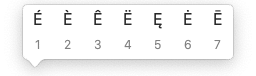
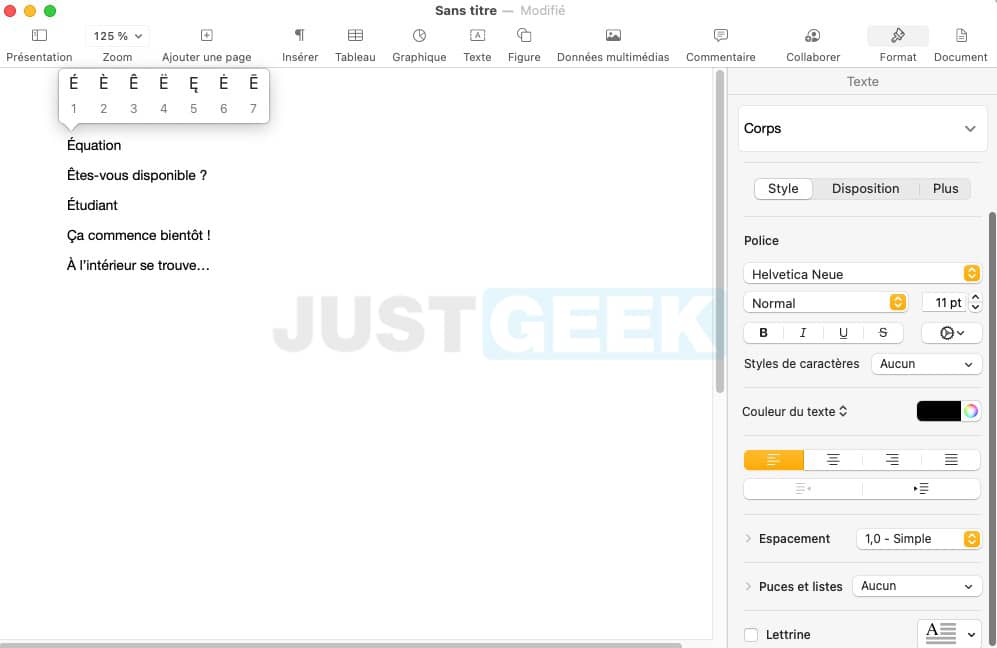
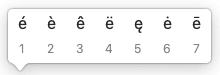
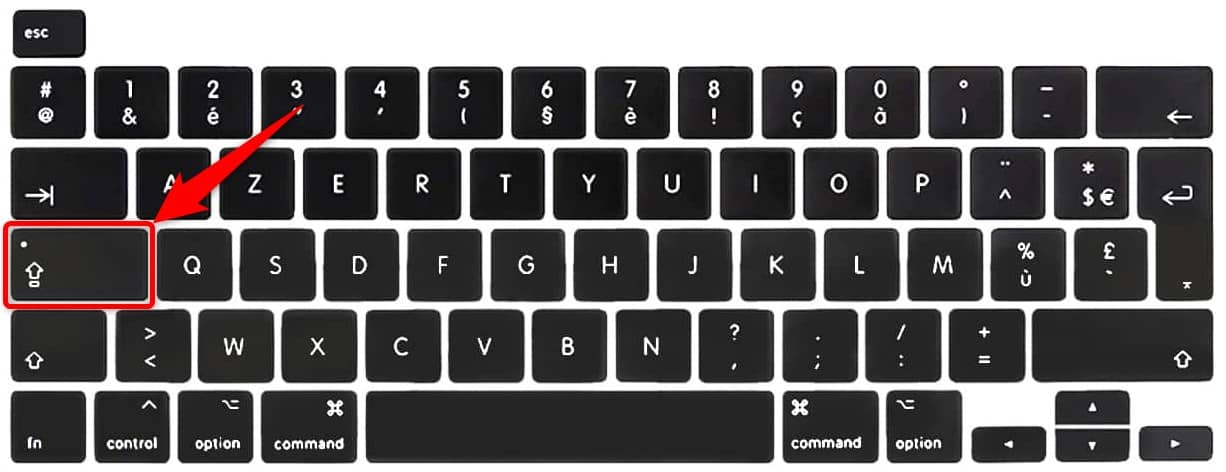




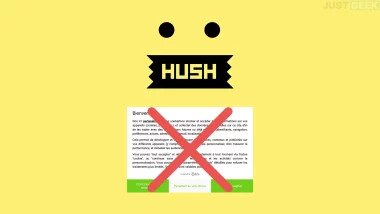
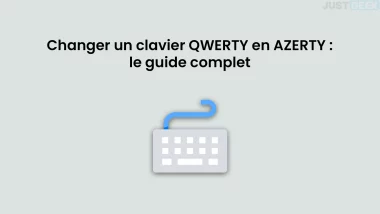
Merci pour cet article clair et utile. J’ai toujours eu du mal avec les lettres majuscules accentuées sur mon Mac, et vos astuces vont certainement m’aider.
Merci pour cet article ! C’est super utile de savoir comment insérer facilement des lettres majuscules accentuées sur Mac. J’ai toujours eu du mal avec ça, et vos explications sont très claires.
Et bien j’utilise la version MacOS Monterey version 12.2.1… le problème pourrait venir d’autre chose si ce n’est pas de la version actuelle ?
Très bien, j’installerai la mise à jour demain et je vous tiendrai au courant si j’ai le même problème que vous.
Entendu, j’attends votre retour… merci
Alors, je viens d’installer macOS Monterey 12.2.1 (la dernière version) et je vous confirme que ça fonctionne toujours.
Entendu, et je vous remercie pour votre aide..
Je ne sais vraiment pas à quoi cela est dû… je vais continuer mes investigations et/ou me rapproché d’Apple.
Cordialement,
Bonjour, justement à ce sujet je rencontre des difficultés car avec mon mac je ne peux plus faire cette action… dès que j’effectue cette manipulation la lettre défile en plusieurs exemplaires mais impossibles de pouvoir mettre l’accent sur la lettre en question et cela depuis la dernière mise à jour.
Je ne sais pas quoi faire.
Bonsoir,
Étrange… Personnellement, je suis sous macOS Monterey version 12.0.1 et ça fonctionne encore et vous quelle est votre version ?
Merci infiniment pour cette astuce très simple et conviviale !
Merci à vous pour votre retour 😉